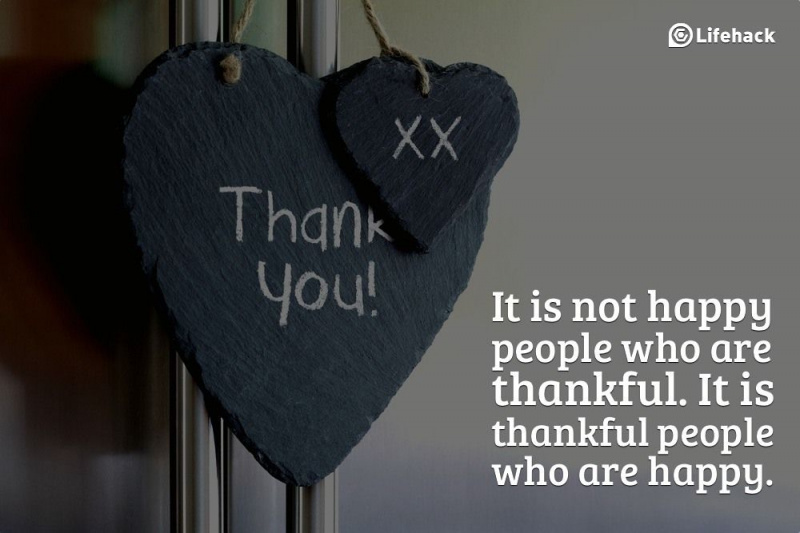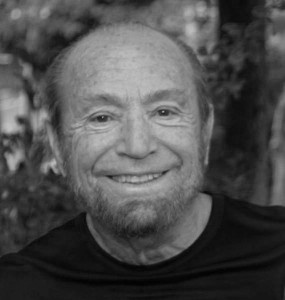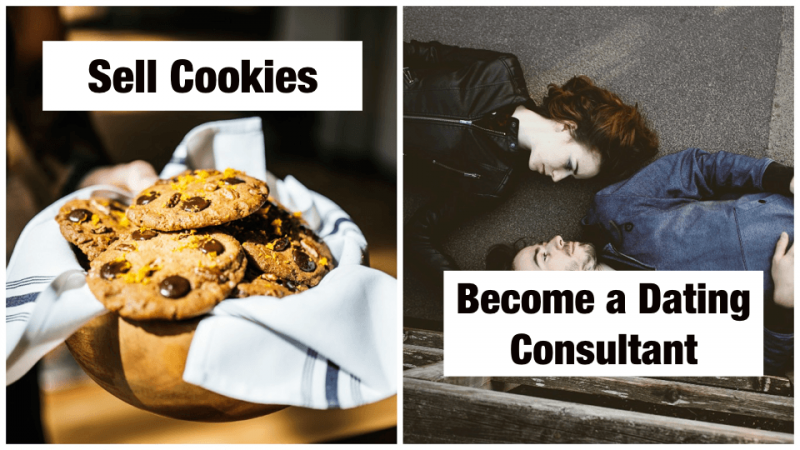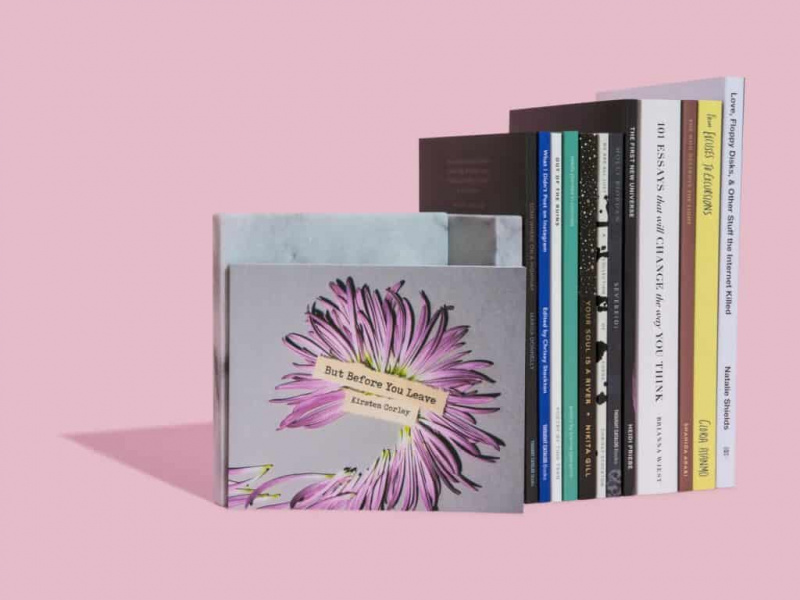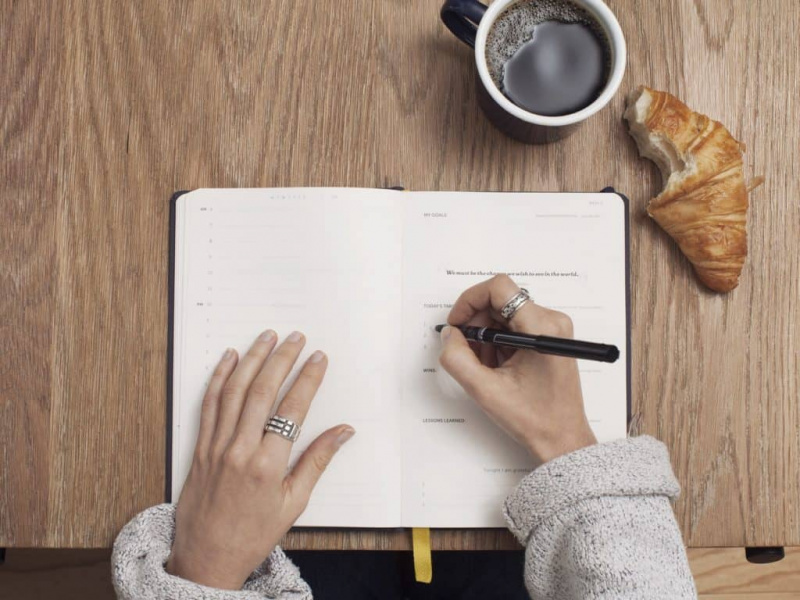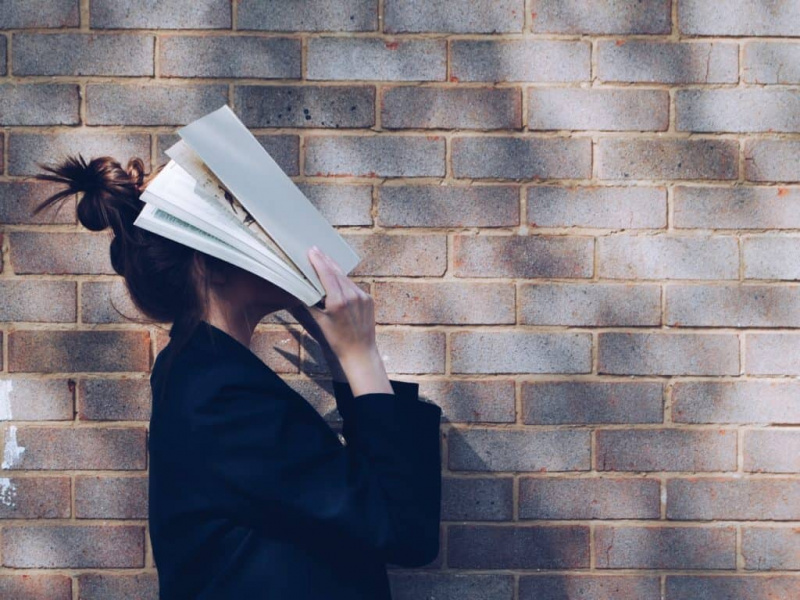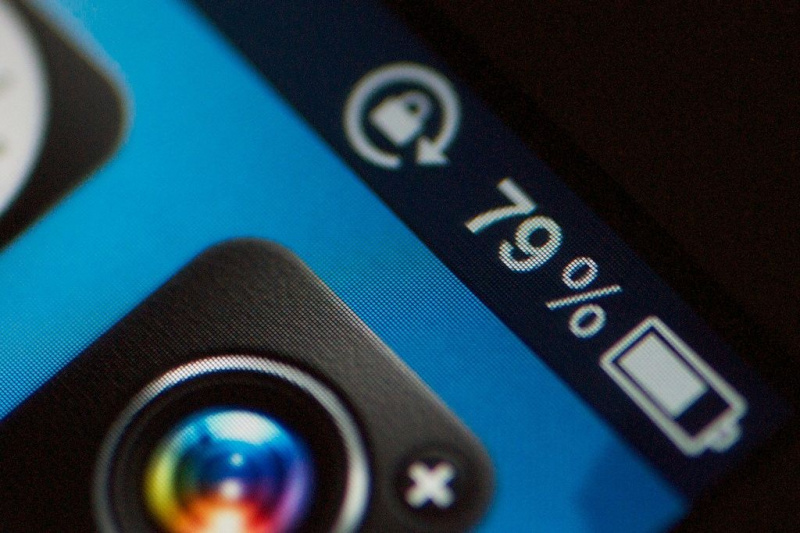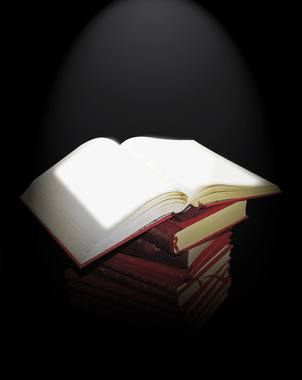10 universella Android-tips och tricks som du borde veta
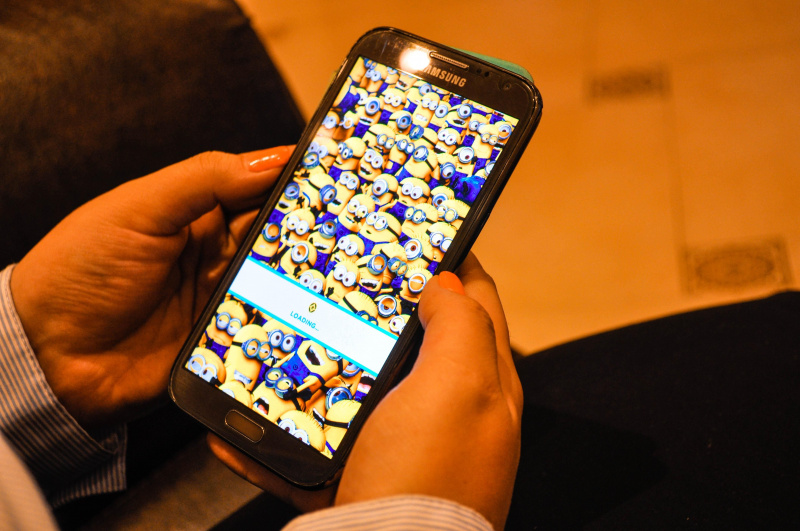
Jag ska erkänna att mitt förhållande till Android fick en stenig start. Min första smartphone var en Samsung Galaxy S Continuum, och det var så hemskt att jag köpte en iPhone så fort mitt kontrakt var slut. Även om min första erfarenhet av Android var hemsk, är det ingen tvekan om att den har förbättrats med stormsteg genom åren. Jag har upplevt den fantastiska sidan av Googles mobila operativsystem från första hand i form av Nexus 7-surfplattan 2012, som jag fick i present strax efter lanseringen. Sedan dess har jag använt det som en e-läsare, spelanordning, webbläsare och mer. I processen har jag upptäckt några användbara Android-relaterade tips och tricks, varav några jag har listat nedan!
1. Underhåll det som en dator för att förbättra prestanda.

Medan Android kan göra mycket mer än iOS, kräver det mer hästkrafter och användarfinling för att fungera smidigt. Du kan inte göra mycket för att uppgradera din smartphone eller surfplattes processor (spärra ett nytt köp), men du burk ta dig tid att optimera det du har. Precis som en dator måste Android-enheter ställas in då och då. Det finns flera appar som kan hjälpa dig i detta, till exempel Allt-i-ett verktygslåda . Även utan den appen kan du göra saker som att ta bort gamla, oanvända appar, ta bort widgets som du inte använder och avsluta onödiga processer på egen hand. För att göra det sista (konceptet är ungefär som att avsluta processer genom kontroll + alt + radera på en dator), gå till inställningar, appar, körning och manuellt avsluta allt som tar för mycket RAM-minne.
2. Utnyttja Androids anpassningspotential.

Jag kan inte berätta hur många gånger jag har använt någons Android-telefon, bara för att se att de har konfigurerat den så att deras startskärm är full av appikoner, ungefär som en iPhone. Det är fantastiskt och allt, men om du vill strömlinjeformat och enkelt gör Apples produkter det bättre. Du kan lika gärna bli galen om du har en Android-enhet! Det innebär att du använder din startskärm för coola widgets, sökfält etc. För att hitta alla widgets du har, gå till din appsida och välj sedan widgets högst upp. Du kanske blir förvånad över hur många intressanta alternativ som finns tillgängliga för dig ...Reklam
3. Se till att din enhet kommer tillbaka till dig om du tappar den.

Det finns inget säkert sätt att garantera att du någonsin kommer att se din telefon eller surfplatta igen om du släpper ut den offentligt av misstag. Med detta sagt kan du förbättra chanserna för att det returneras till dig genom att redigera dina säkerhetsinställningar. Gå till inställningar, sedan säkerhet och sedan information om ägare. Där ser du en liten ruta där du kan skriva in kontaktinformation som kommer att visas på din låsskärm. Detta kommer att göra det lättare för en barmhärtig samaritan att återlämna en förlorad enhet till sin rättmätiga ägare.
4. Bär flera batterier.

OK, så det här tipset är inte riktigt lika universellt som det brukade vara eftersom många Android-tillverkare som HTC tar en sida ur Apples bok och tillåter dig inte att byta batterier. Ändå fungerar detta om du äger en Samsung-enhet, som de flesta Android-användare har. Det är ganska enkelt: om du köper flera batterier, laddar upp dem och lagrar dem i din ryggsäck eller portfölj kan du se till att din telefon aldrig tar slut. Allt du behöver göra är att ta ut batteriet när det är urladdat och byta ut ett nytt. På så sätt behöver du inte lita på vägguttag, vilket är användbart om du reser mycket.
5. Gör din telefon svårare att bryta sig in än Fort Knox.
Reklam

Läsarvarning: gör inte den här om du inte är riktigt rädd för att din telefons information blir stulen. För att permanent kryptera din Android-enhet, gå till inställningar, säkerhet, kryptering och tryck på Kryptera telefon. Du måste då skapa en nål som du anger varje gång du slår på telefonen (för att dekryptera den). Det här är som upplåsningskoden på en iPhone, förutom mycket mer drastisk. Vanligtvis tar det ungefär en timme för din enhet att kryptera sig själv, och det kan bara ångras genom en fabriksåterställning. Gör det bara om du har känslig information eller vill att din telefon ska vara så säker som mänskligt möjligt. Var medveten om att kryptering av din information kommer att sakta ner hur snabbt du kan komma åt den.
6. Testa olika bärraketer.

Om du har en Android-telefon kan du använda dessa saker som kallas launchers, som i huvudsak är appar som låter dig göra drastisk redigeringar på enhetens startskärm. Den mest populära är förmodligen Nova Launcher , vilket gör att du kan ändra nästan allt du kan tänka dig. Det finns också flera andra bärraketer, och du kan leka med dem tills du hittar en du gillar. Ofta kan de få din telefon att prestera snabbare än vad de skulle göra med de klumpiga gränssnitt som företag som Samsung och HTC ger dem.
7. Säg Ok, Google för att starta en sökning från vilken skärm som helst.

Det är 21stårhundrade och vi är alla upptagna 24/7. Minska den tid det tar att manuellt söka efter saker genom att göra det med din röst. För att aktivera röstkontroll över Googles sökningar, gå till din appsida och hitta Google-appen. Tryck på den (det ska ta dig till Google Nu) och bläddra ner tills du ser inställningsikonen längst ner till höger. Tryck på det och välj Röst. Tryck sedan på Ok Google Detection och aktivera Från vilken skärminställning som helst. Nu kan du starta en Google-sökning från vilken skärm som helst på din telefon genom att helt enkelt säga frasen Ok, Google.Reklam
8. Gå till de dolda utvecklaralternativen.

För att verkligen få en känsla av hur anpassningsbar Android är, aktivera det hemliga utvecklarläget. Gå till inställningar, om telefonen, och klicka på byggnummer sju gånger. Din enhet borde berätta något som att du nu är utvecklare! Det är allt väldigt påskäggslikt. När det är klart, gå tillbaka till systeminställningarna, och med tur ser du nu något som har rätt till utvecklaralternativ. En av de häftiga sakerna du kan göra här är att minska den tid det tar för animationer att köra, vilket gör att din telefon känns snyggare. Gör detta genom att gå till alternativen för animeringsskala och stänga av dem (du kan också få dem att ta längre tid, men jag förstår inte varför du skulle vilja ha det). Det finns många andra söta anpassningar du kan göra på den här sidan, men bli inte alltför galna om du inte vet vad du gör.
9. Se användbar information på din låsskärm.

Du vet förmodligen nu att du kan lägga widgets på din startskärm, men visste du att du kan göra detsamma för din låsskärm? Det betyder att du inte behöver låsa upp telefonen längre om du bara vill se grundläggande information. För att göra detta, gå till inställningar, säkerhet och tryck på aktivera widgets. Gå sedan till låsskärmen och svep åt vänster. Du borde se ett stort + tecken. Klicka på det så kommer du till en skärm där du kan välja widgets att placera på din låsskärm. Lägg allt från din e-post till Google Now där för att se saker som väder, nya meddelanden etc.
10. Du är inte bunden till Google Play-butiken.
Reklam

OK, det är du, men du kan ladda ner andra appbutiker som Amazon om du vill. Jag rekommenderar verkligen att du gör det eftersom de alltid erbjuder galna erbjudanden för att försöka riva dig bort från Googles varma omfamning. En av dessa är deras Dagens App, där Amazon erbjuder en gratis app för att locka dig att spendera mer tid i sin butik. Om du har tur kan du spara mycket pengar med de här kampanjerna, eftersom de ibland kan lägga upp appar gratis som kostar flera dollar på Google Play.
Känner du några tips och tricks för Android? Självklart gör du det! Kommentera nedan med några av de coolare du känner!
Utvalda fotokrediter: _DSC6203.jpg / MorgueFile via mrg.bz